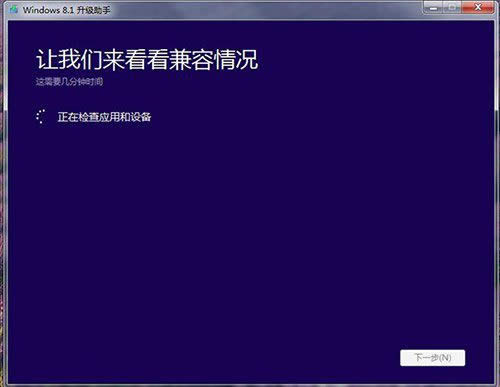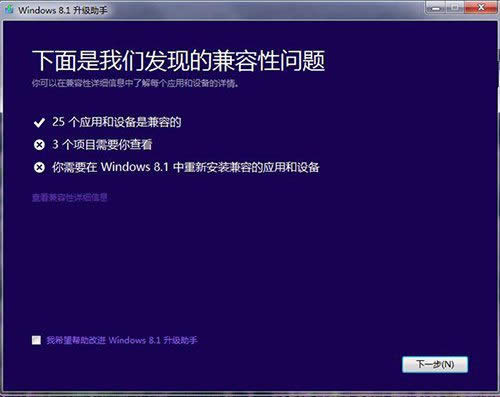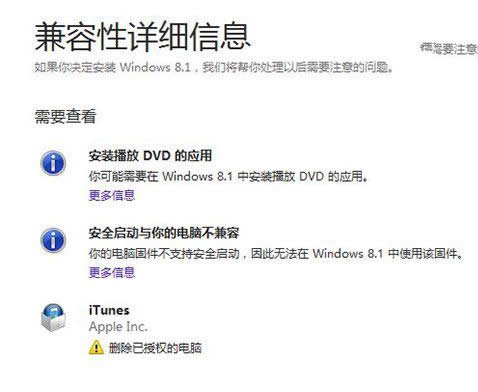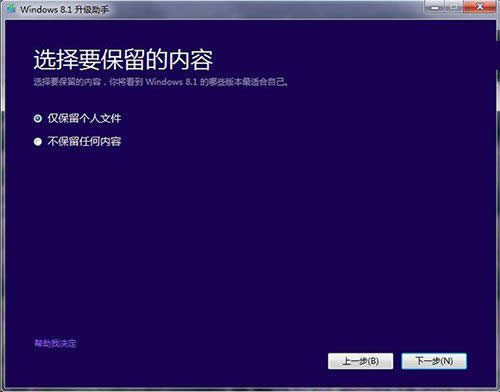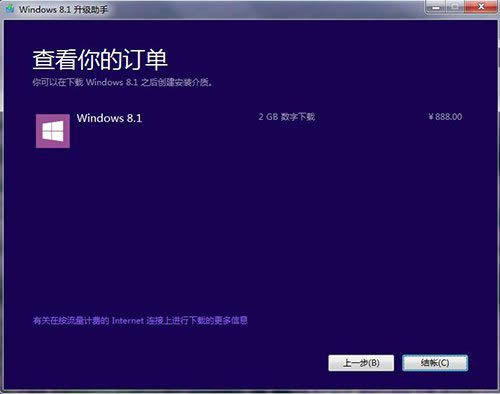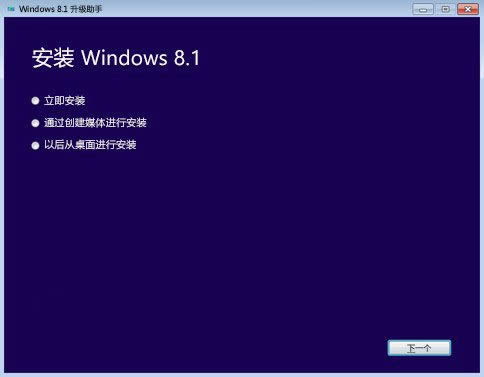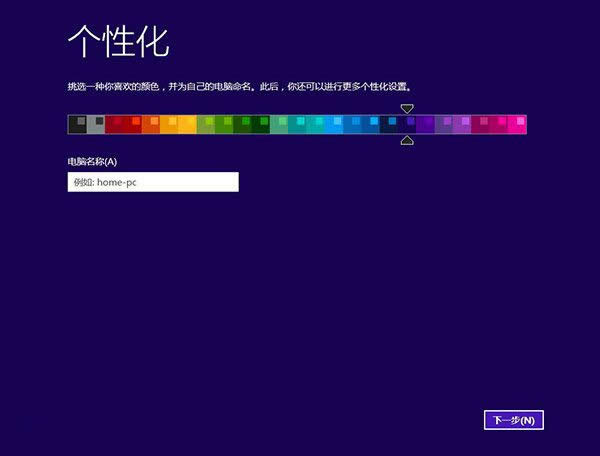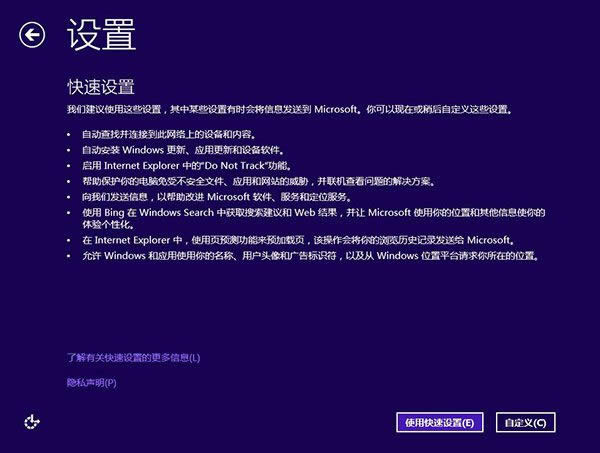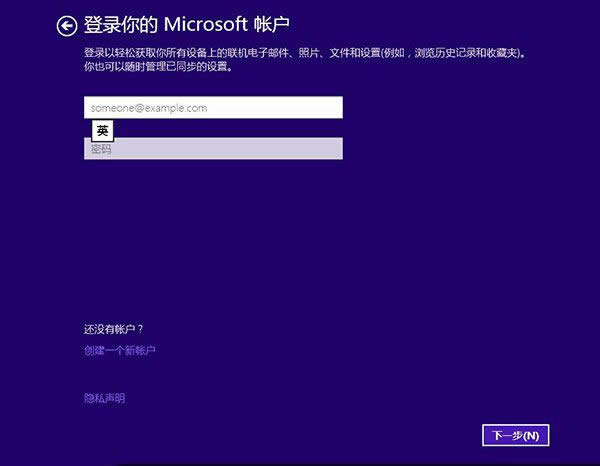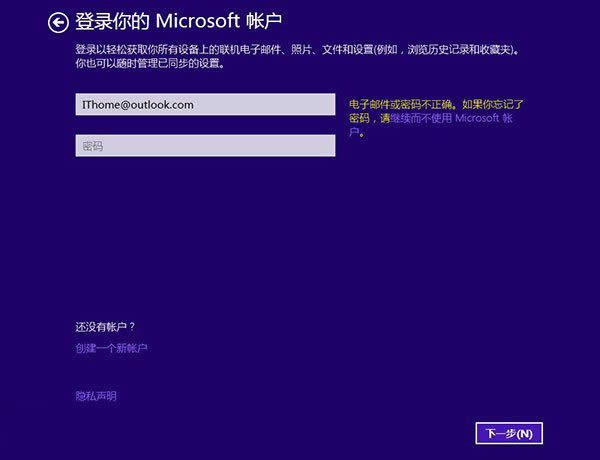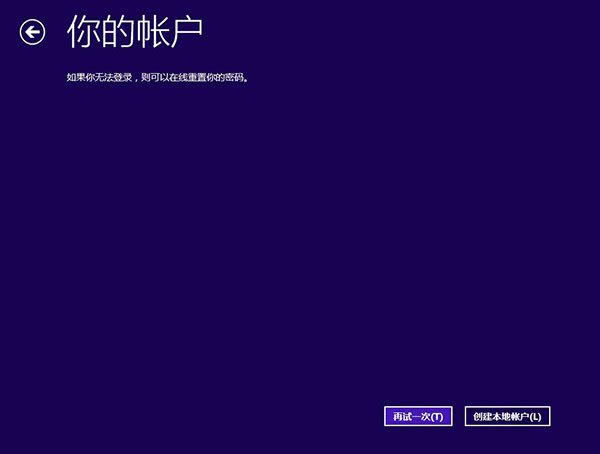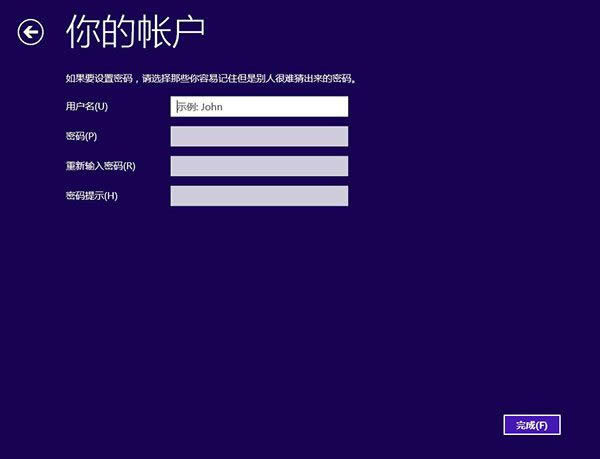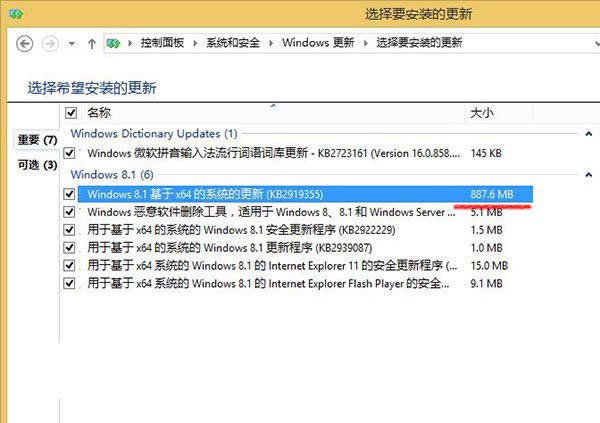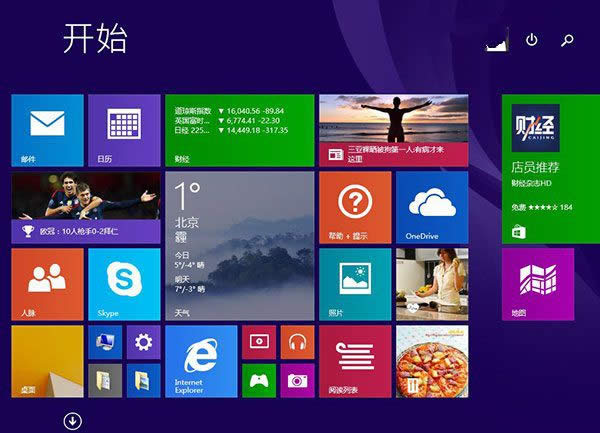win7升级win8图文详细教程图解
发布时间:2020-11-24 文章来源:xp下载站 浏览:
|
系统软件是指控制和协调计算机及外部设备,支持应用软件开发和运行的系统,是无需用户干预的各种程序的集合,主要功能是调度,监控和维护计算机系统;负责管理计算机系统中各种独立的硬件,使得它们可以协调工作。系统软件使得计算机使用者和其他软件将计算机当作一个整体而不需要顾及到底层每个硬件是如何工作的。 win7升级win8的方法是什么呢?这是想安装win8系统的用户们都想问的问题,那安装win8系统那个方法比较好呢?如果你还不知道升级windows8的方法,那小编就为大家分享一下win7升级win8的方法吧。 win8系统逐渐被广大的用户所喜欢,如果你不知道安装win8系统的方法,那你可以使用win7升级win8的方法,win7升级win8的方法非常的简单,接着我们就一起来看看win7升级win8的方法的过程吧。 win7升级win8步骤: 1、下载和运行Win8.1升级助手,检测当前硬件软件
win7升级win8图解详情(1) 2、用户可以点击相关项目,需要下载安装。
win7升级win8图解详情(2)
win7升级win8图解详情(3) 3、选择保留仅个人文件,选择“无”
win7升级win8图解详情(4) 4、在线购买Win8.1
win7升级win8图解详情(5) 5、下载系统 选择下一步后,输入产品密钥。 6、windows7重装win8 下载Win8.1任务后,选择立即安装或者创建介质安装方式。一般提前创建引导启动工具,
win7升级win8图解详情(6) 7、设置Win8.1后,用户可以手动个性化,设置当前系统功能。
win7升级win8图解详情(7) ▲设置Win8个性化
win7升级win8图解详情(8) 系统引入云同步,支持将系统配置同步到云端
win7升级win8图解详情(9) 创建本地账户,在微软账户登录界面,填写错误密码,打开本地账户设置。
win7升级win8图解详情(10) ▲选择本地账户,设置用户名、密码提示。
win7升级win8图解详情(11)
win7升级win8图解详情(12) ▲登录Win8.1系统后,打开Update工具我们就可以获取最新补丁。
win7升级win8图解详情(13) 成功进入Update。
win7升级win8图解详情(14) 以上就是如何从win7升级win8教程了,看了小编的win7安装windows8教程以后是不是已经把系统升级成想要的W8系统了呢?如果大家想了解更多关于系统或者在win7装win8过程中遇到任何问题。 系统软件一般是在计算机系统购买时随机携带的,也可以根据需要另行安装。 |